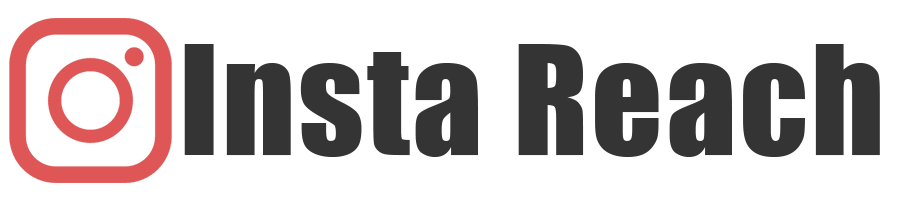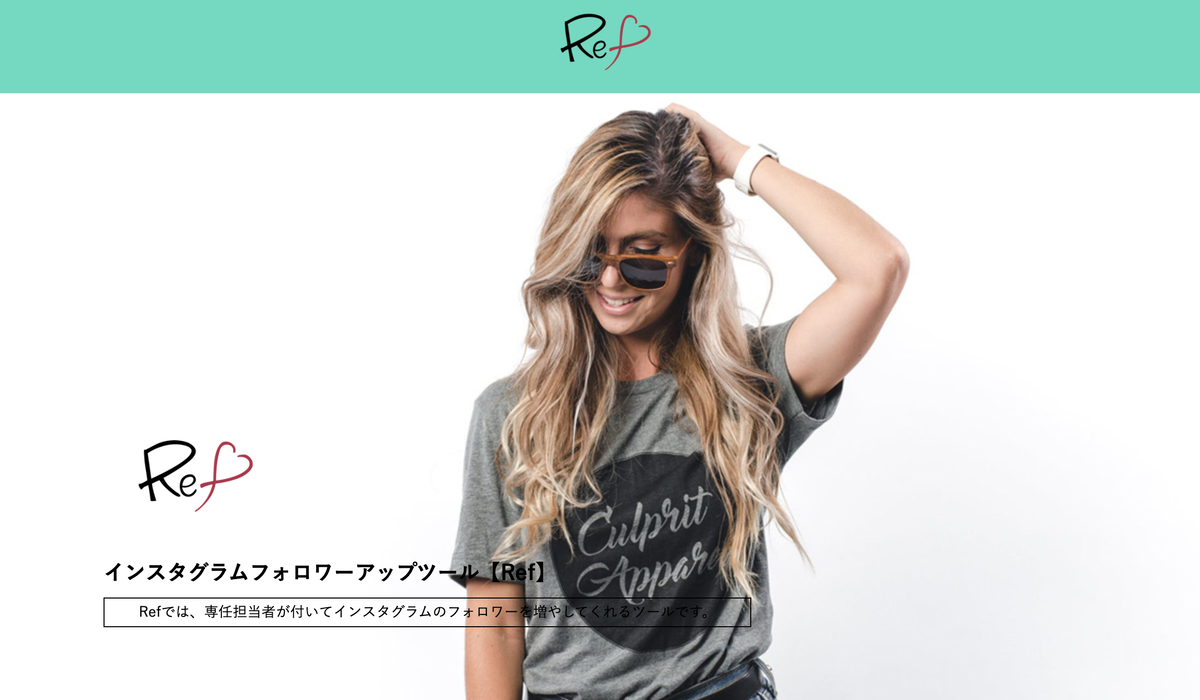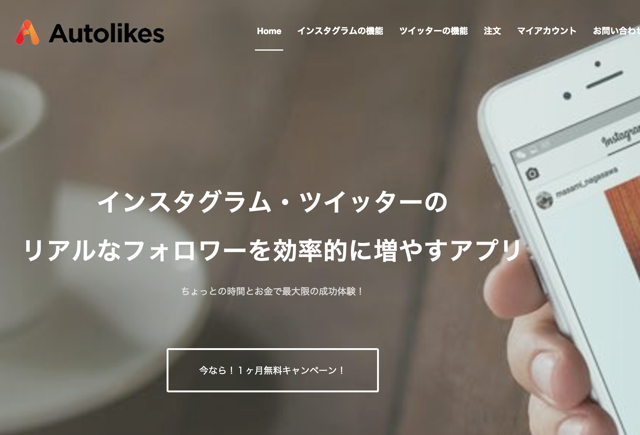インスタグラムは、写真を撮影し、加工やシェアできる写真特化型SNSです。
インスタグラム以外にも、代表的なSNSと言えばTwitter(ツイッター)ですが、どちらのSNSも利用しているという人は多いのではないでしょうか?
この2つのSNSで投稿をするときに、連携して投稿することができます。インスタグラムで投稿した同じ写真をTwitterにも同時投稿して共有することができます。
ただ、インスタグラムの写真をTwitterでシェアすると、Twitterに表示されるのは写真へのURLだけという問題点も。
今回は、インスタグラムでTwitterにも同時投稿する方法と写真付きのシェアの方法を紹介していきます。
目次
インスタグラムとTwitterの連携
インスタグラムとTwitterを連携する際に、まずインスタグラムのアカウントを開きましょう。
インスタグラムの設定
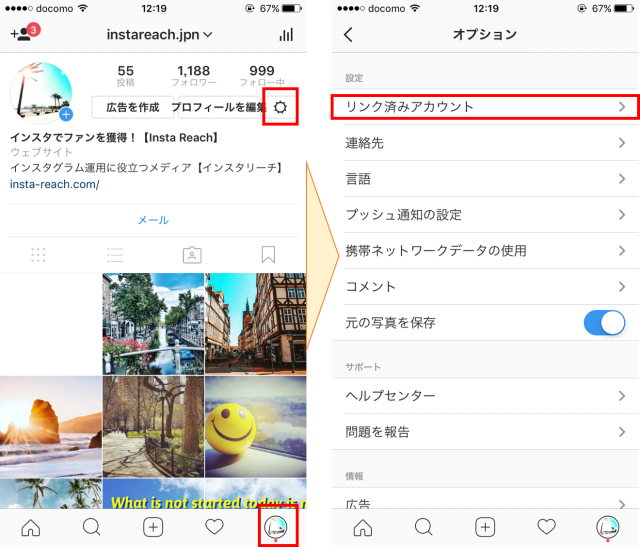
インスタグラムのアカウントプロフィール欄にを選択。アカウントページに歯車の設定マークがあるのでタップしましょう。
タップすると設定の中に「リンク済みアカウント」があるので選択します。
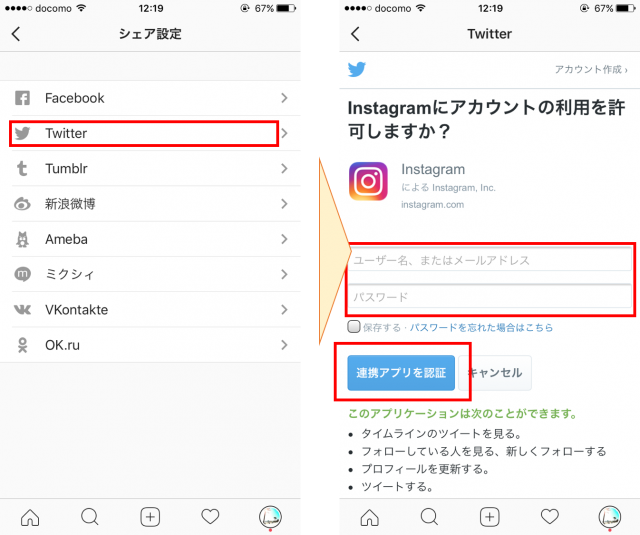
連携できるサービスが表示されているので、Twitterを選択します。選択するとインスタグラムのアプリ上でTwitterにログインを求められるのでログインをして「連携アプリを認証」します。
Twitterでインスタグラムの連携アプリを認証すると以下の連携が許可されます。
- タイムラインのツイートを見る
- フォローをしている人を見る、新しくフォローする
- プロフィールを更新する
- ツイートをする
ようするに、連携が許可することで「ツイートをする」権限がインスタグラムに付与されるのでインスタグラムの投稿をした際にTwitterにも同時投稿ができるようになります。
デフォルトの機能はおすすめできない
実は、このインスタグラムとTwitterの連携は致命的な欠点があるのでおすすめできません。
インスタグラムの写真投稿時に、Twitterにも同時投稿を行ってくれるのですがTwitter側ではURLとインスタグラムで投稿時に入力したキャプション(説明・補足文)しか表示されていません。
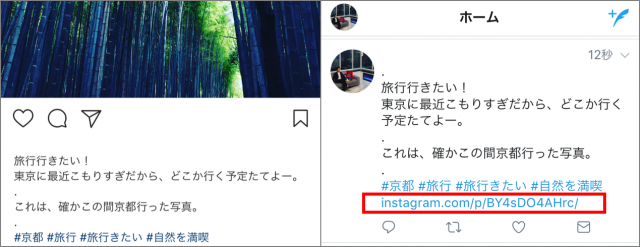
これでは、単純にURLをクリックしてインスタグラムに移動するだけになるので連動しているとは言えません。
Twitterのタイムラインでも写真が表示されないので、そのまま他のツイートと一緒にスルーされてしまう可能性が高くなります。
インスタグラムとTwitterの便利な連携アプリ「IFTTT」
インスタグラムとTwitterの便利な連携アプリ「IFTTT(イフト)」を使えば、Twitter上に写真を表示させる投稿ができます。
Twitterへの投稿は、URLではなく写真もしっかり表示をさせたい人は「IFTTT(イフト)」を使うと便利に連携が可能になります。
IFTTT(イフト)とは?
IFTTTは、ウェブサービスを自動連携してくれるサービスです。
IFTTTは、インスタグラム・Twitterのみならず300以上のウェブサービスの連携を可能としているサービスで連携は簡単な作業でできるのでおすすめのアプリです。
現時点では、英語版のみのリリースですが使い方さえ覚えておけば難しい作業は一切ないのでこれを使ってインスタグラムとTwitterの同時投稿の際に写真付きでできるように設定をしていきましょう。
IFTTT(イフト)でインスタグラムとTwitterを連携
インスタグラムからTwitterへ写真付きで同時投稿する連携方法を解説していきます。
IFTTTは、Andoroid版・iPhone版のアプリが提供されているのでまずはアプリのダウンロードをしましょう。
アプリストアで「IFTTT」と検索するか以下のURLからダウンロードページに飛ぶことができるのでアプリをダウンロードしましょう。
アプリをダウンロードするとIFTTTで利用するアカウントを作成していきます。
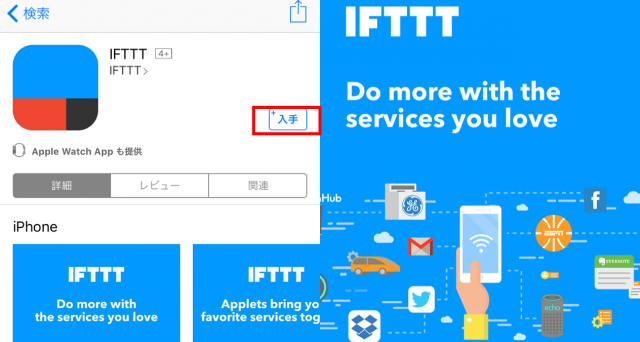
GoogleアカウントかFacebookアカウントを持っている人であれば、ワンクリックでアカウント登録ができる他、メールアドレスで作成することも可能です。
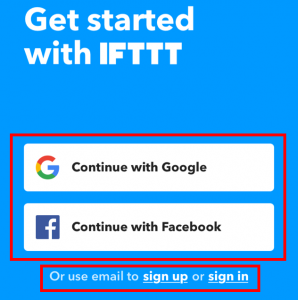
アカウントの登録が済んだらIFTTTのインスタグラムとTwitterを連携する設定を行っていきます。
アカウントにログインしたら右下メニューバーの「My Applets」を選択します。
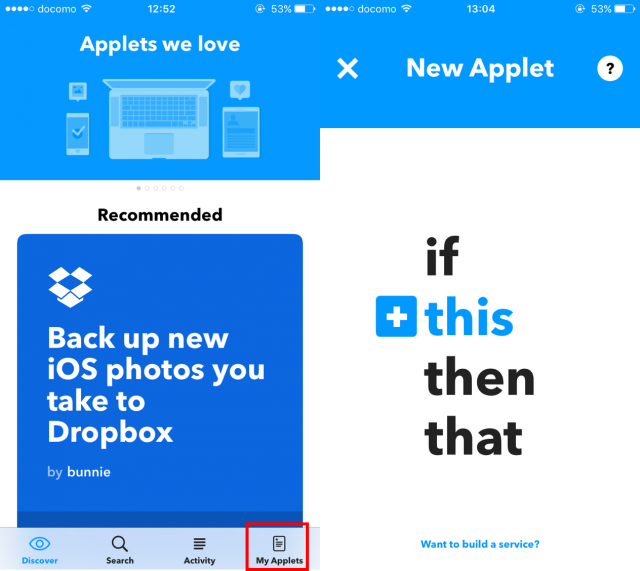
その後に、アプレットの右上にある「+」をタップして新しい設定を作っていきます。設定には、「if this then that」という選択項目が表示されます。
if=もし
this=これがこうなったら
then=そのときは
that=こうして
仮定(もし)の条件で、条件を満たした場合にどのようなアクションをとるかを設定ができるというわけです。
まずは、「this」から設定から行い「this」はトリガーと呼ばれています。
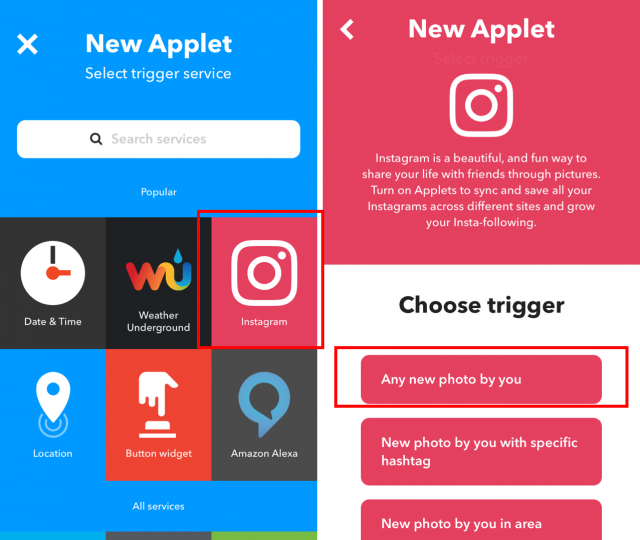
トリガーの設定ではまずインスタグラムのアイコンを選択しましょう。
選択をするといくつか項目がでてきますが、「Any new photo by you(インスタグラムに写真を投稿したら)」というトリガーを選択します。
ここでインスタグラムとIFTTTを連携するので、「Connect」をタップしてインスタグラムとの連携を許可にしておきます。
これで、トリガーの設定が完了し、次に「that」(アクション)の設定を行います。
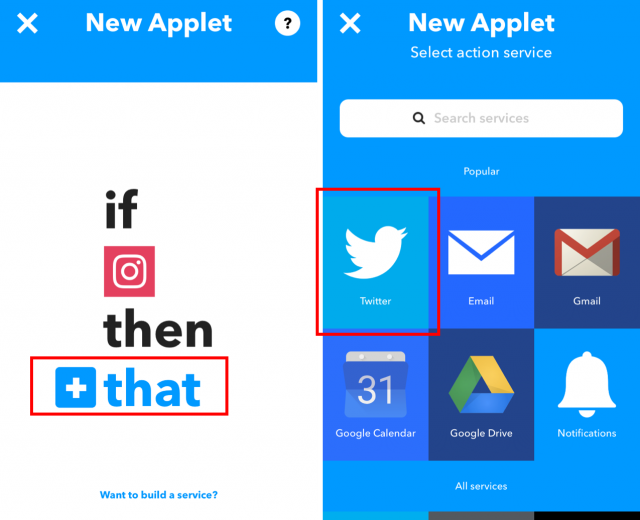
ここでは、表示されているTwitterのアイコンを選択します。ここで選択できるアクションはいくつかあるのですが、表示されている「Post a tweet with image(写真付きでツイートを投稿する)」をタップします。
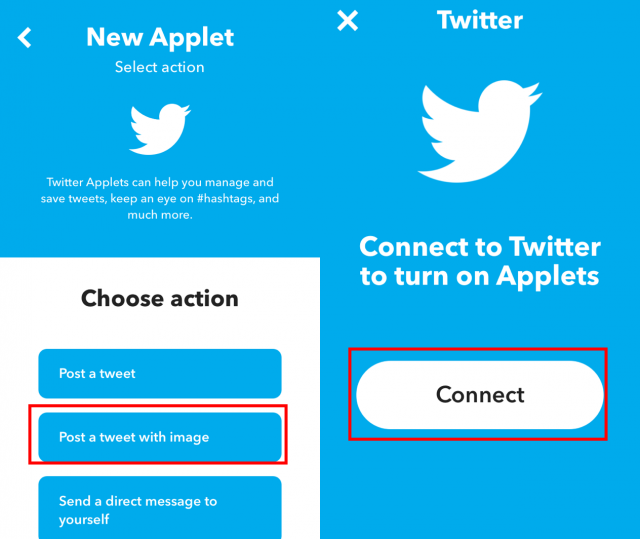
連携画面が表示されるので、Twitterとの連携も完了となります。
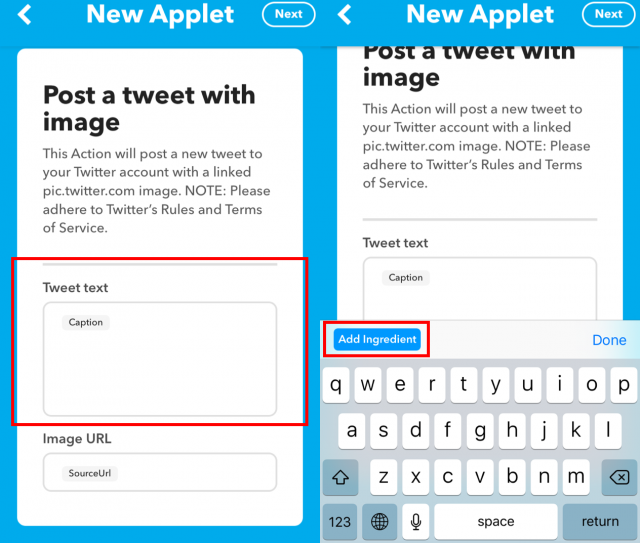
そのあとは、Twitterに同時投稿がされるルールを設定をしていきます。
「Twitter Text」と表示されているところに、Caption(キャプション)と表示がありますが、これはインスタグラムのキャプション(説明や補足、ハッシュタグを入力する欄)がツイートでも反映されるという設定になっています。
このキャプションの隣をタップすると「Add Ingredient(構成を追加)」と表示がされるので、選択をするといくつかの項目を追加出来るようになります。
- URL (インスタの投稿URL)
- Source URL(写真のURL)
- CreatedAt(投稿日時)
- EmbedCode(埋め込みコード)
特に追加したいものがなければ、Captionのみ設定しておけば問題ないです。
Image URLの欄は、Source URLがデフォルト設定がされているので、特に変更する必要がなければ「Next」を選択して次に進みます。
これで、設定が完了して以下のように表示されます。

「if any new photo by “Instagram account”, then post a tweet with image to “@twitter account”」
日本語で言うと「もし、インスタグラムのアカウントから新しい投稿がされたときに、ツイッターアカウントでもツイートと写真を同時投稿します。」という設定がされてということになります。
これで、アプリの「Finish」を選択して完了です。
IFTTTでの連携が終わり、インスタグラムで投稿。
連携が完了したらインスタグラムアカウントから写真を投稿してみましょう。
既に、IFTTTで設定がしているので、インスタグラムで写真を投稿するときは標準機能のTwitter連携は利用しません。
投稿時の「Twitter」へのリンクはチェックは外しておきましょう。
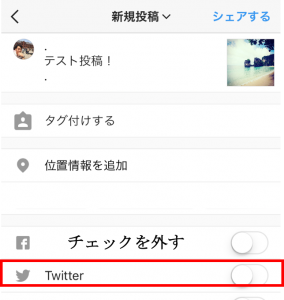
その後、インスタグラムで写真を投稿するとTwitterでも同様のキャプションとインスタグラムで投稿した写真がそのまま表示されています。
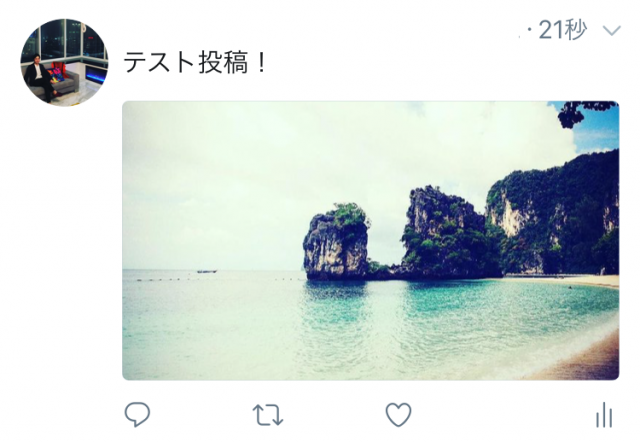
IFTTT側での通知設定をオンにしておけば正常に機能が作動したかも画像のように通知を送ってくれます。
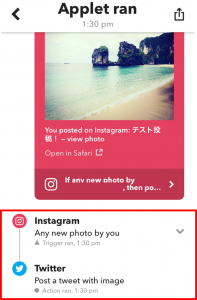
もし、Twitterには連携したくない写真があってもIFTTTで設定していると自動的に連携がされてしまうので注意が必要ですがインスタグラムとTwitterでの運用を手助けしてくれるかなり便利なツールです。
まとめ
今回は、インスタグラムとTwitterの連携方法と便利なアプリを利用した方法をご紹介しました。
アプリの設定をしてしまえば、それ以外は自動的にインスタグラムの投稿をTwitterに連携してくれるのでかなり便利で、運用も全て無料なのでぜひ試しに利用をしてみてください。
今回の記事を参考にして頂ければと思います。